作業の目次
- プロジェクトの作成
- 回路図の表示
- 電圧シミュレーション
- ソースコードのコンパイル ← (here)
ソースコードのビルド
以下では、Vivadoに登録したソースコードをコンパイルする手順を説明します。 実行には時間を要します(早いコンピュータで1分、遅いコンピュータで10分程度)。
基本的な操作の流れは以下の通りです。
01
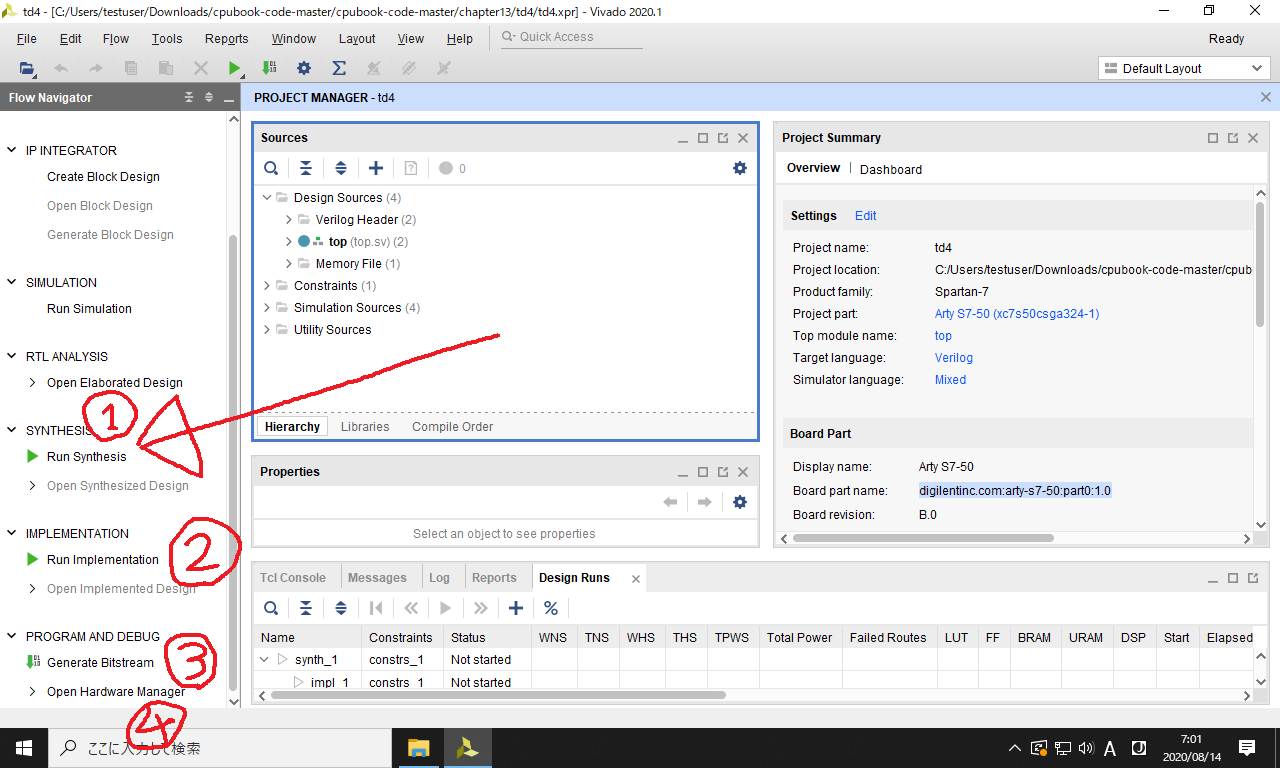
つまり以下の4つの操作を行えば、FPGA評価ボード上で回路が動きます。
Run Synthesis(論理合成)Run Implementation(配置配線)Generate Bitstream(ビットストリームのファイルを生成)
これらの意味については、本書の132ページで説明しています。 以下では作業内容を具体的に見ていきます。
1. 論理合成
左パネルのSYNTHESIS内のRun Synthesisをクリックすると、以下のダイアログが表示されるので、OKを押します。
これで論理合成の処理が走ります。
しばらく時間がかかります。
02
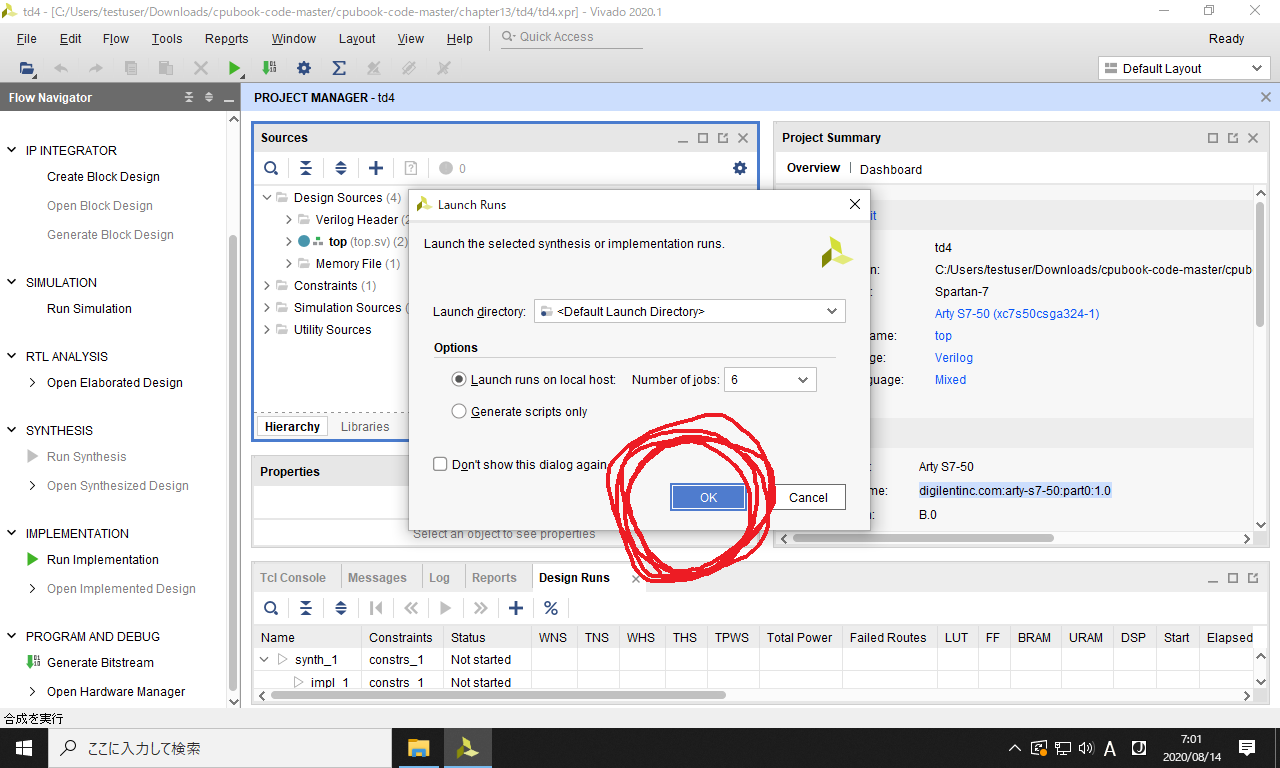
しばらく待つと論理合成が終了し、以下のダイアログが表示されます。
まだOKボタンを押さなくても大丈夫です。
03
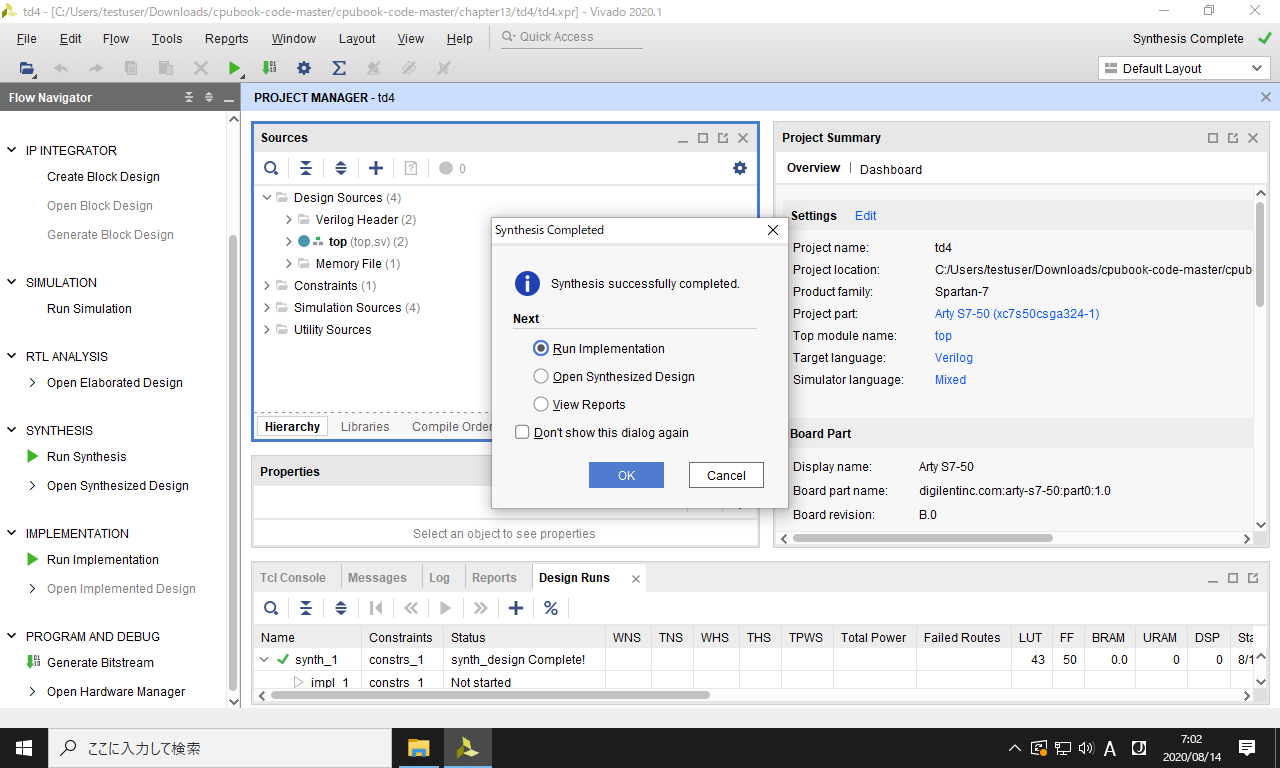
2. 配置配線
以下のようにRun Implementationが選択されていることを確認し、OKを押します。
04
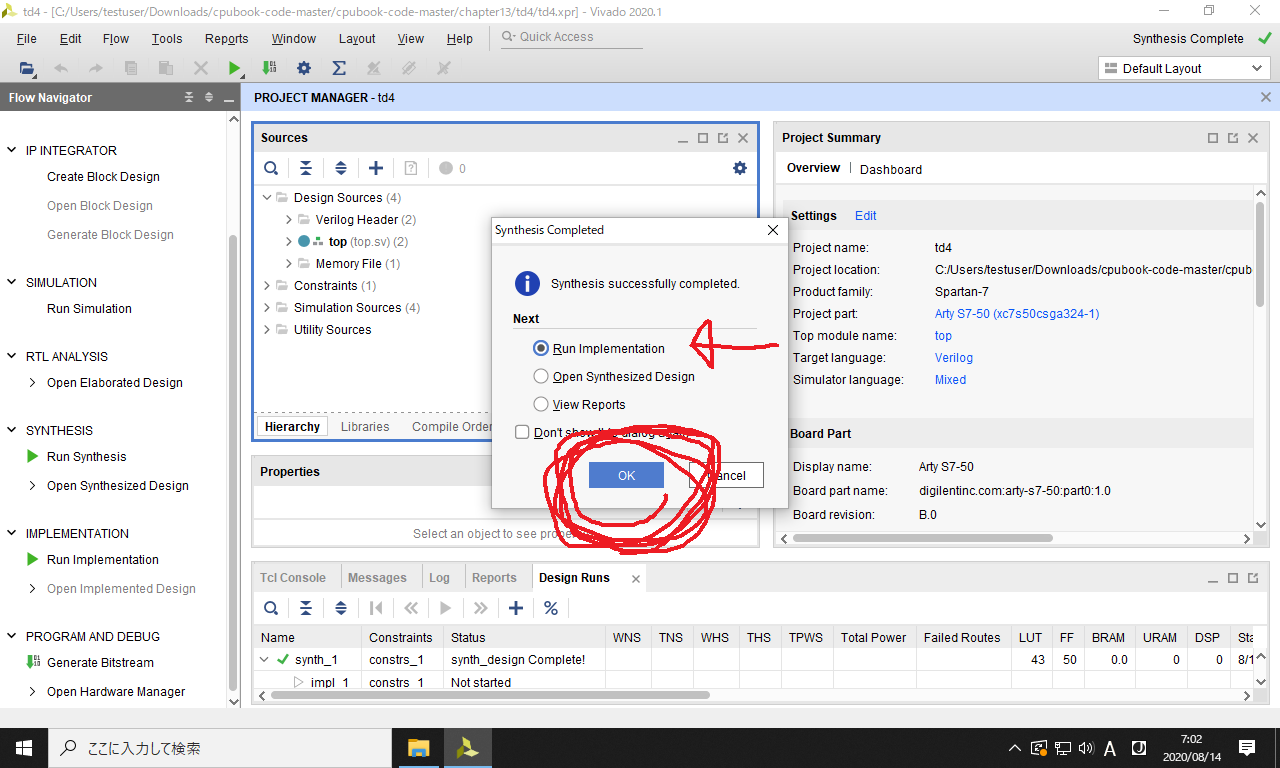
以下のダイアログが表示されるので、OKを押します。
これで配置配線の最適化が走ります。
しばらく時間がかかります。
05
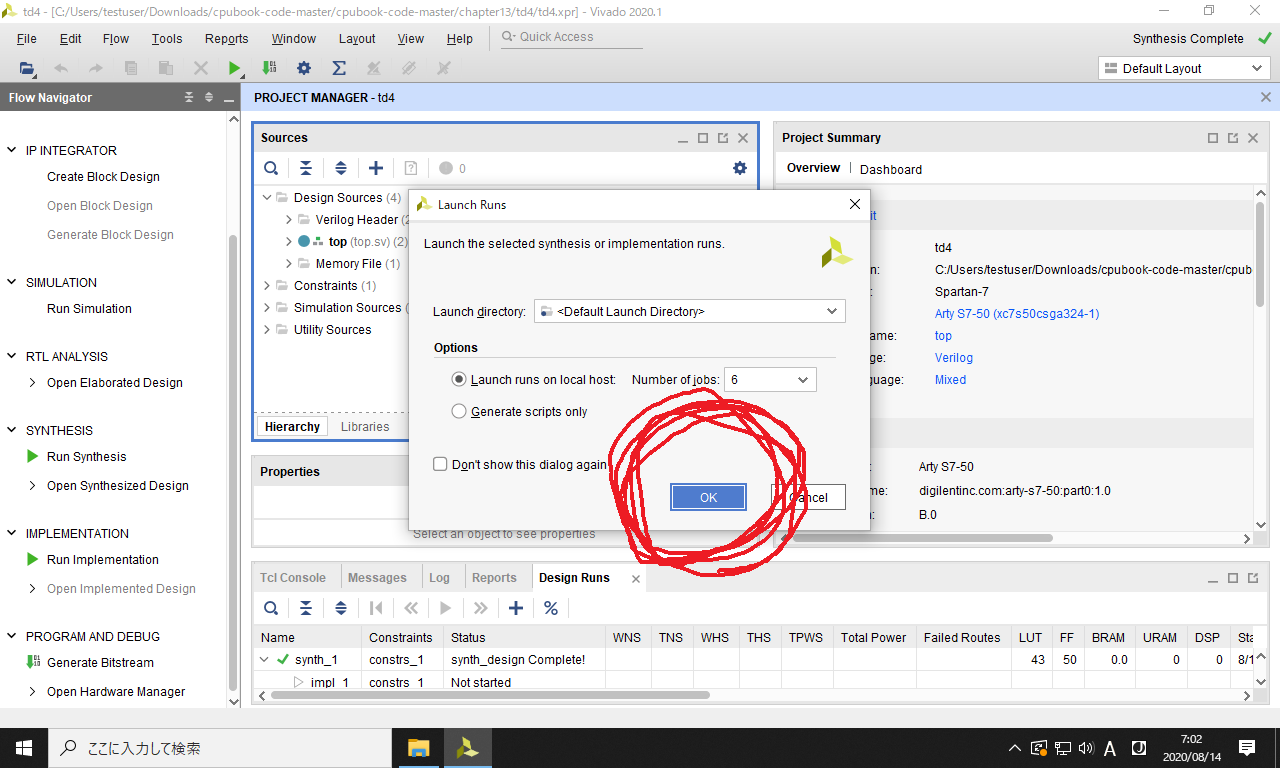
しばらく待つと配置配線が終了し、以下のダイアログが表示されます。
まだOKボタンを押さなくても大丈夫です。
06
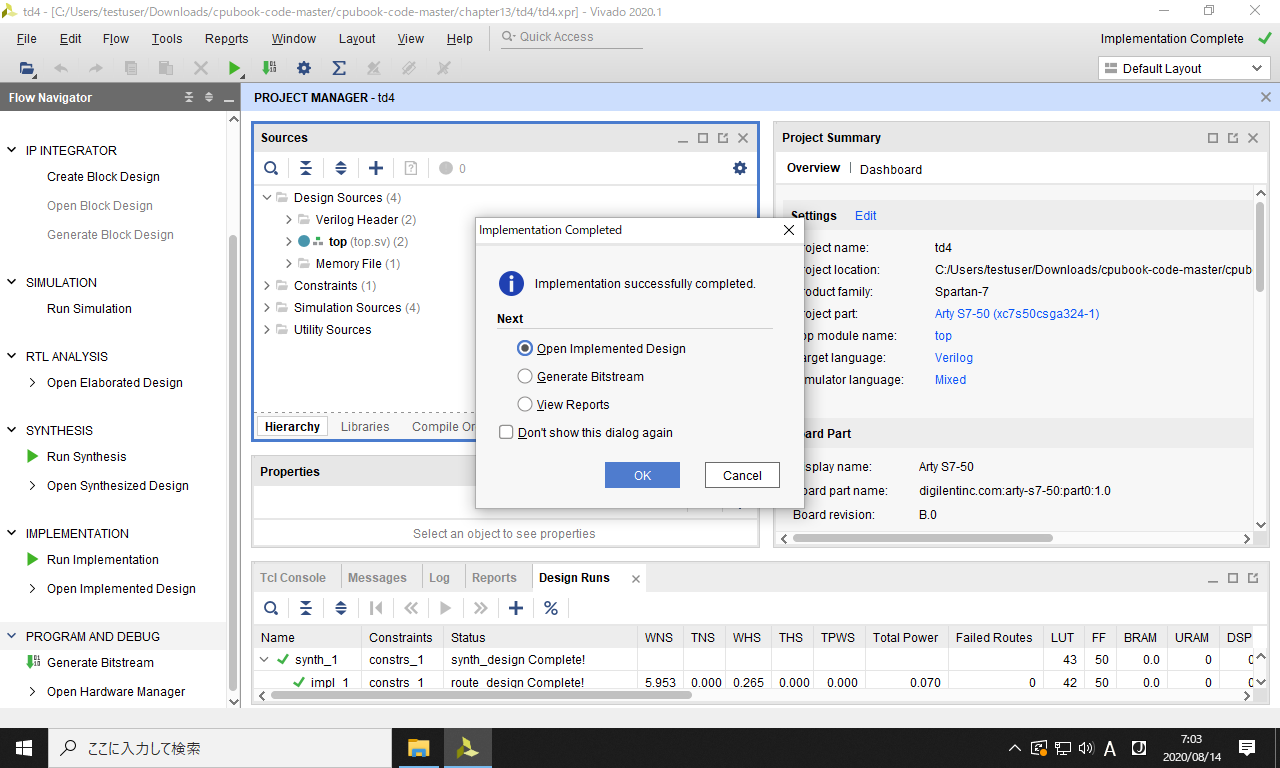
3. ビットストリームのファイルの生成
以下のようにGenerate Bitstreamを選択し、OKを押します。
誤って未選択のままOKボタンを押した場合は、左側のパネルの下方のGenerate Bitstreamをクリックして下さい。
07
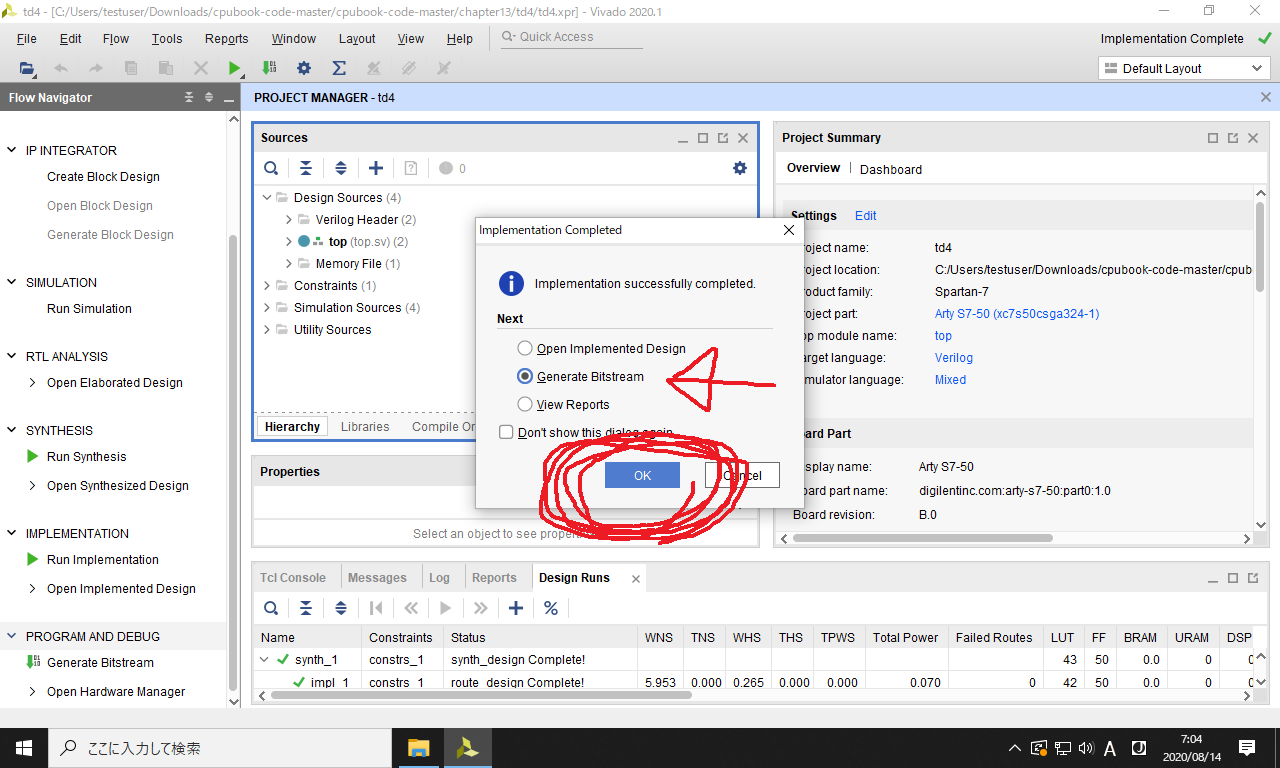
以下のダイアログが表示されるので、OKを押します。
これでビットストリーム・ファイルの生成処理が走ります。
しばらく時間がかかります。
08
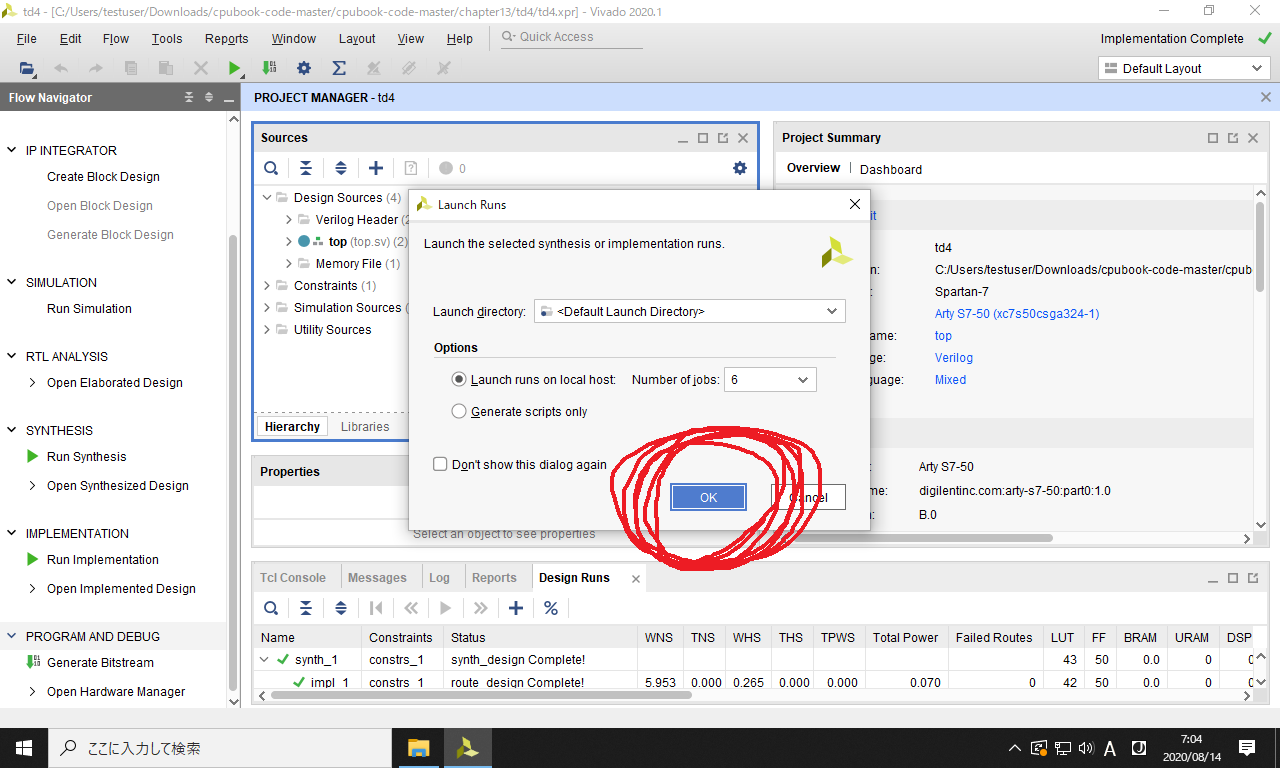
しばらく待つとビットストリームのファイルが生成され、以下のダイアログが表示されます。
まだOKボタンを押さなくても大丈夫です。
09
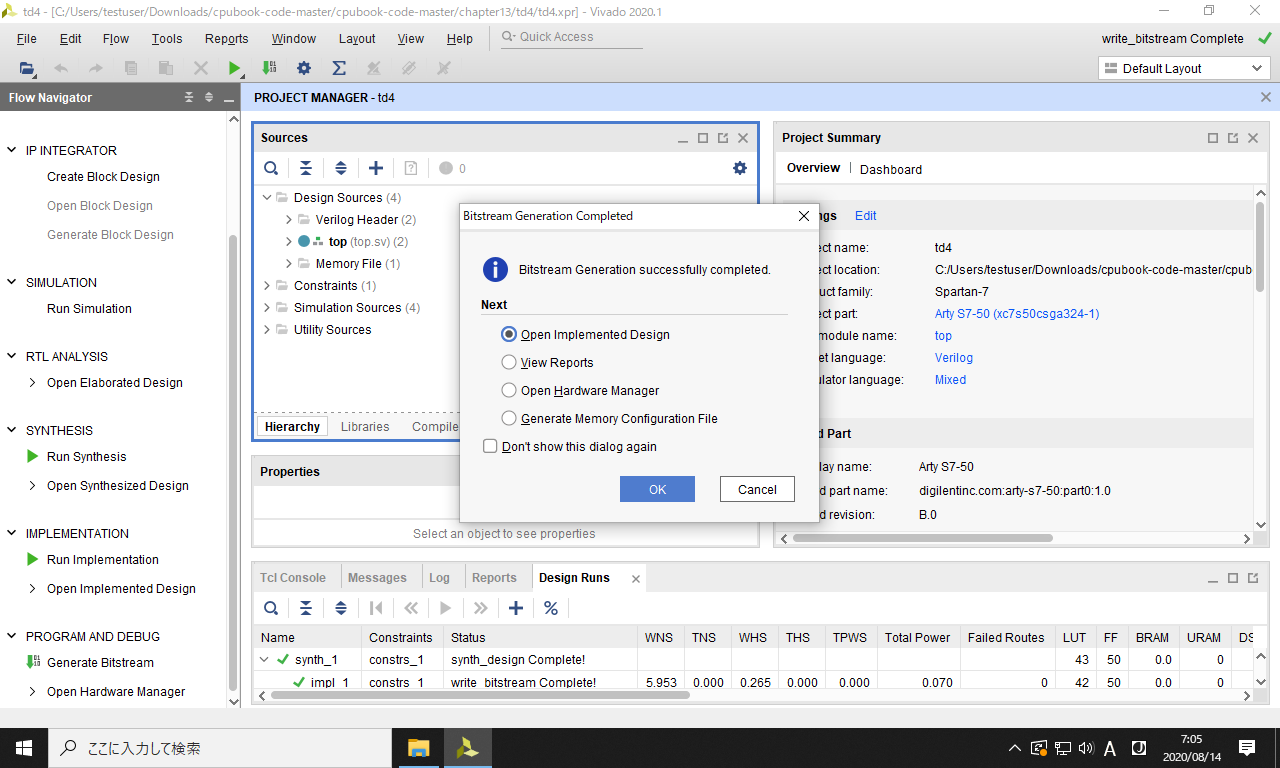
ちなみにビットストリームのファイルは、プロジェクトフォルダの以下のパスに生成されます。
chapter13\td4\td4.runs\impl_1\top.bit
FPGA評価ボードへの書き込み
コンパイルで得られたビットストリームのファイルを、FPGA評価ボードに書き込む方法を説明します。 なおFPGA評価ボードを持っていない方は、ここで作業完了。 お疲れさまでした。
以下ではFPGA評価ボードとして Arty-S7-50 を例に説明します。 Arty-S7-25やArtyについても、作業内容は全く変わりません。
まず以下のように、FPGA評価ボードとパソコンを、マイクロUSBケーブル (スマホのAndroidを充電するケーブル) で繋ぎます。
arty-s7-1

ダイアログのOpen Hardware Managerを選択し、OKを押します。
ダイアログが消えた場合は、左側のパネルからOpen Hardware Managerを選択して下さい。
10
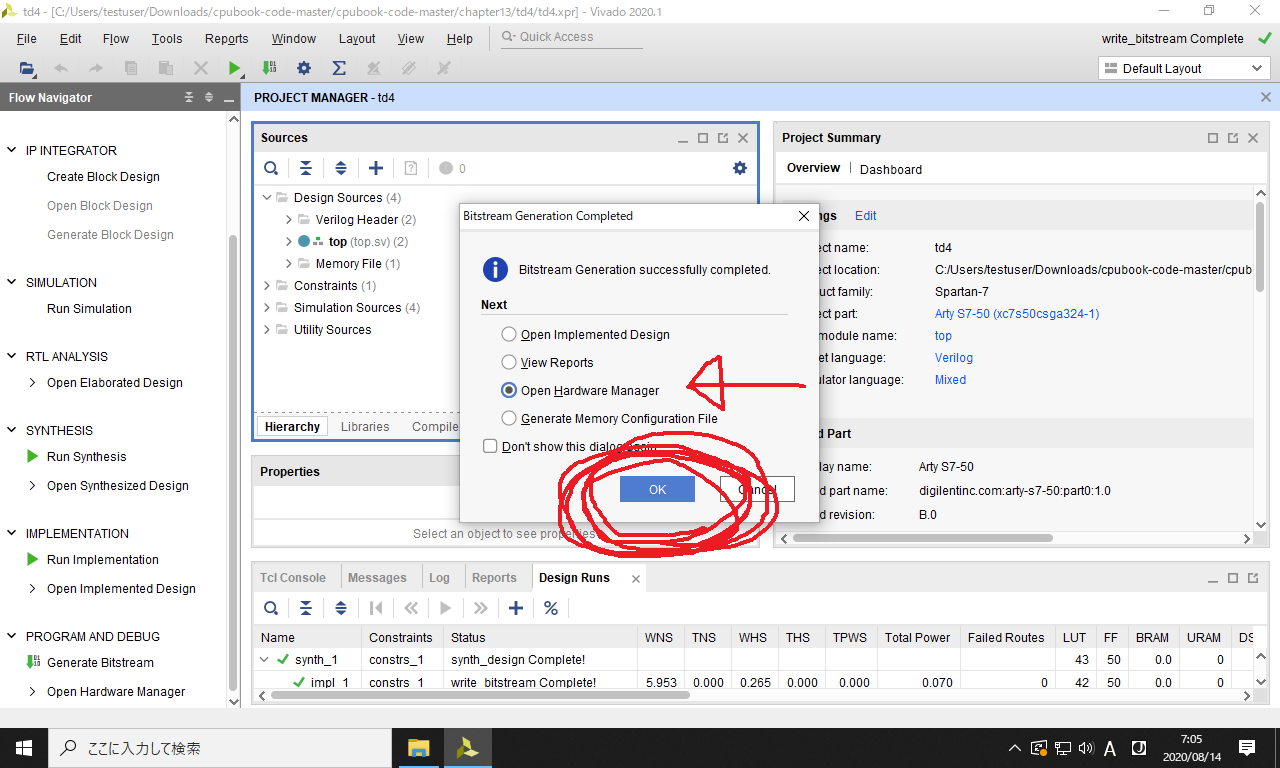
以下のOpen targetをクリックして下さい。
11
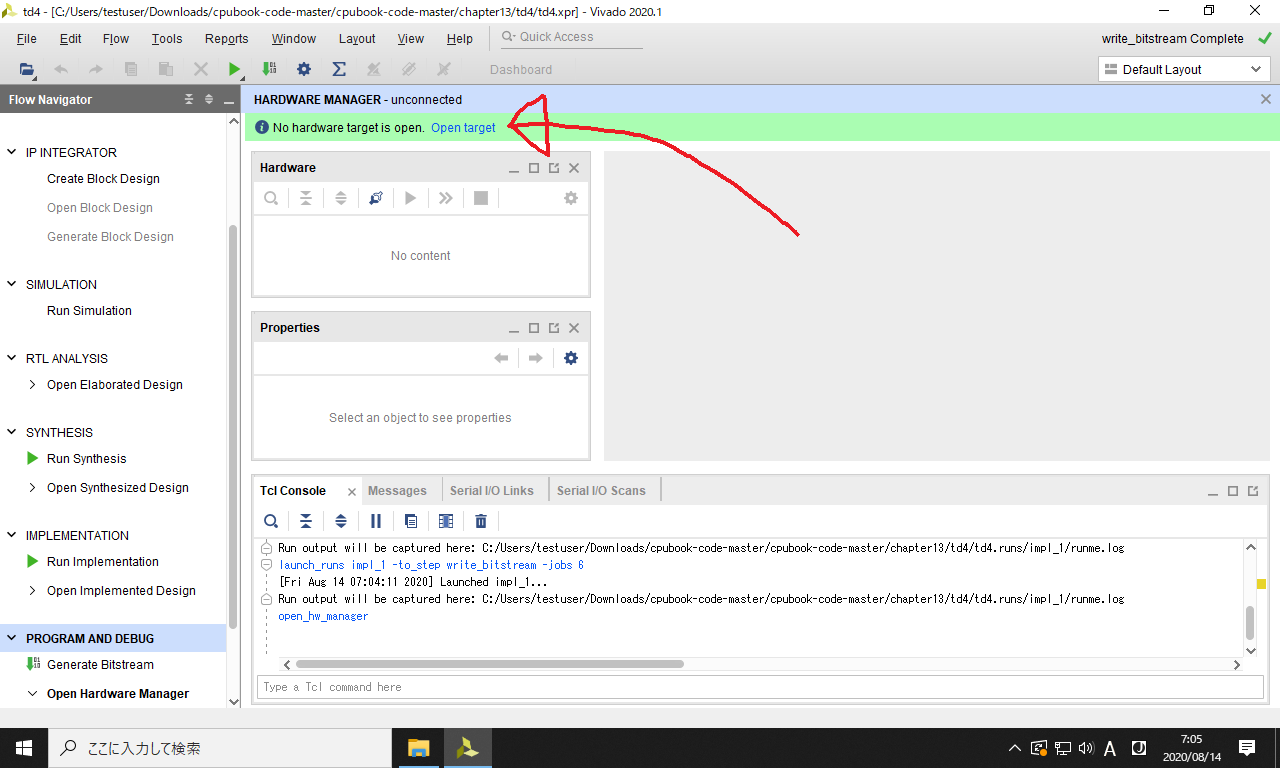
以下のAuto Connectを選択します。
12
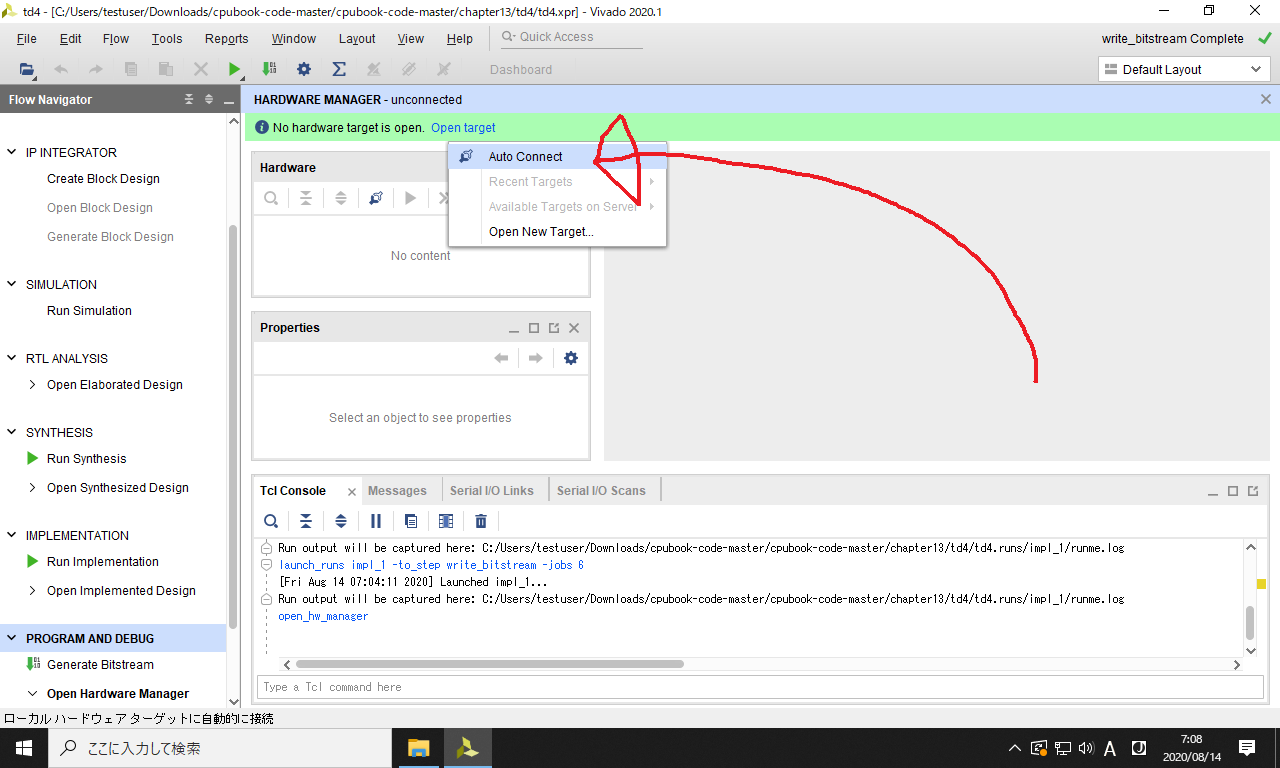
うまくいけば、以下のようにFPGA評価ボード (Arty-S7-50) の検出に成功します。
これを確認した後、Program Deviceをクリックします。
13
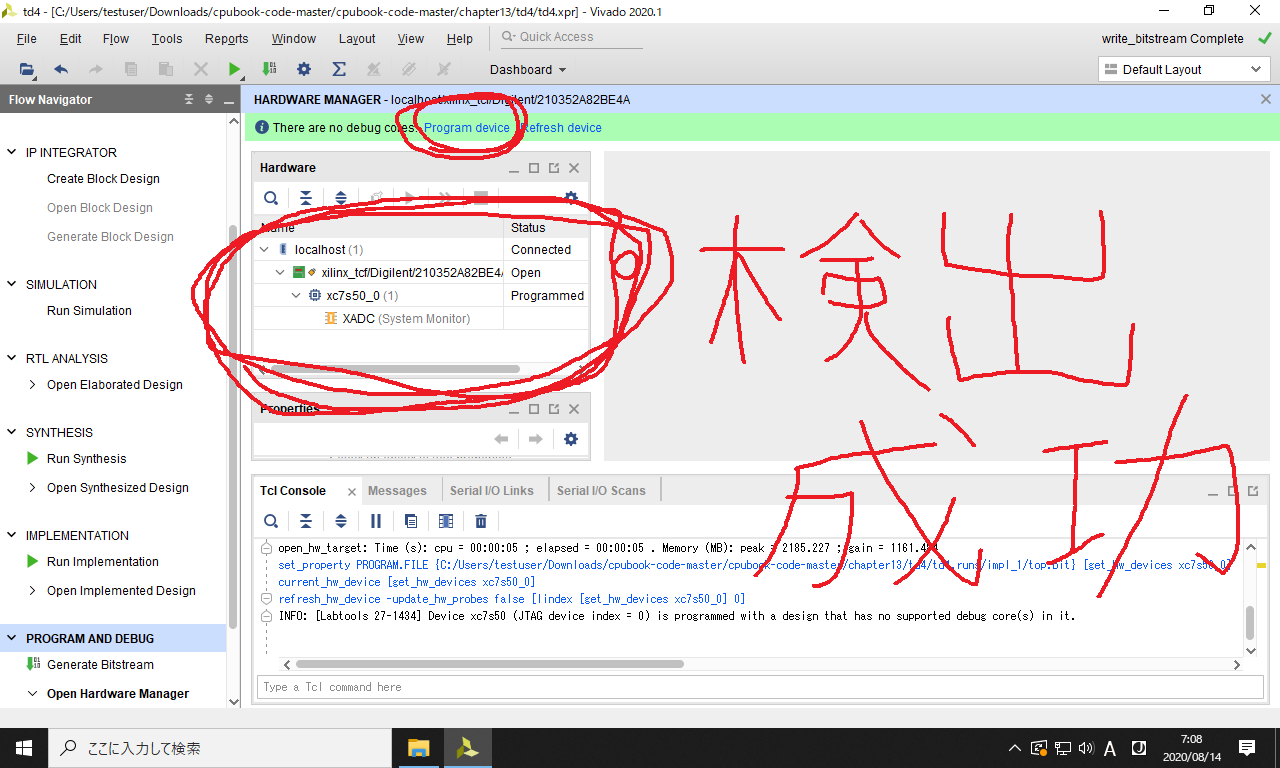
書き込むビットストリームのファイルを選択します。
以下の...のところをクリックして下さい。
14
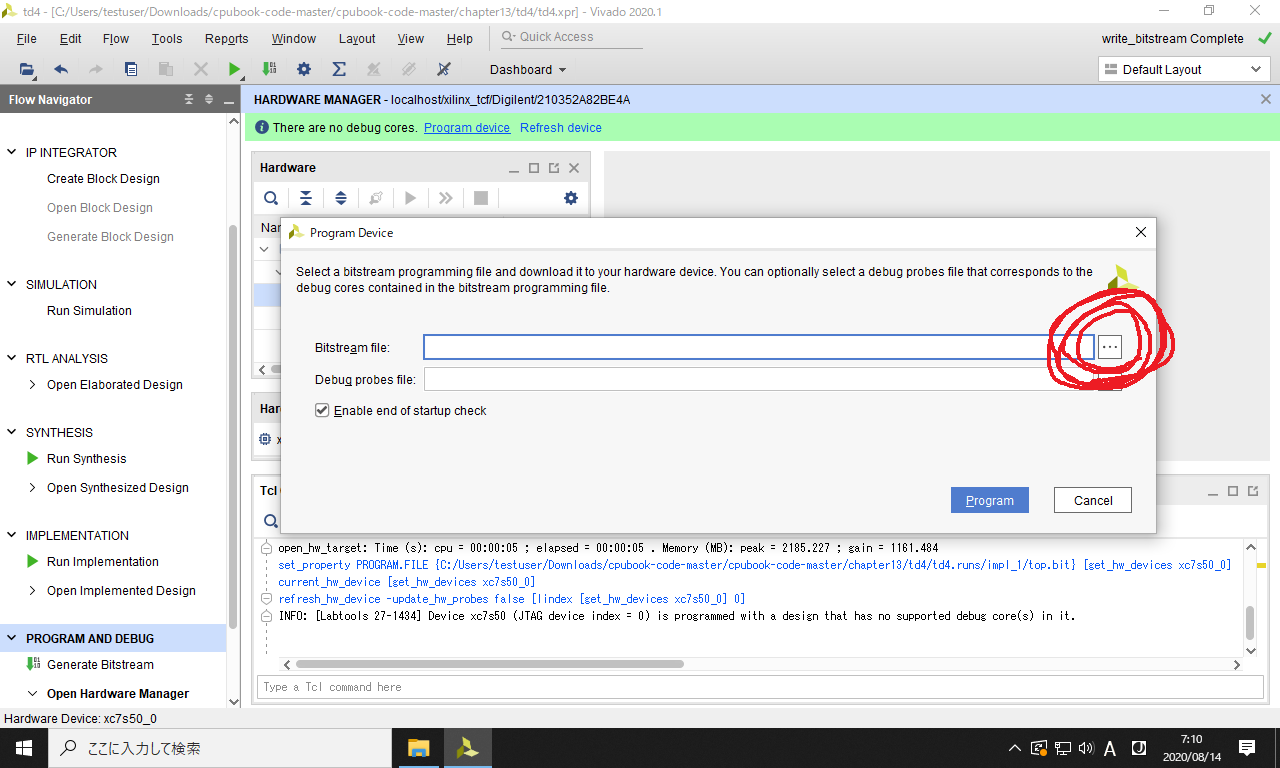
以下の chapter13\td4\td4.runs\impl_1 のフォルダを開いて下さい。
15
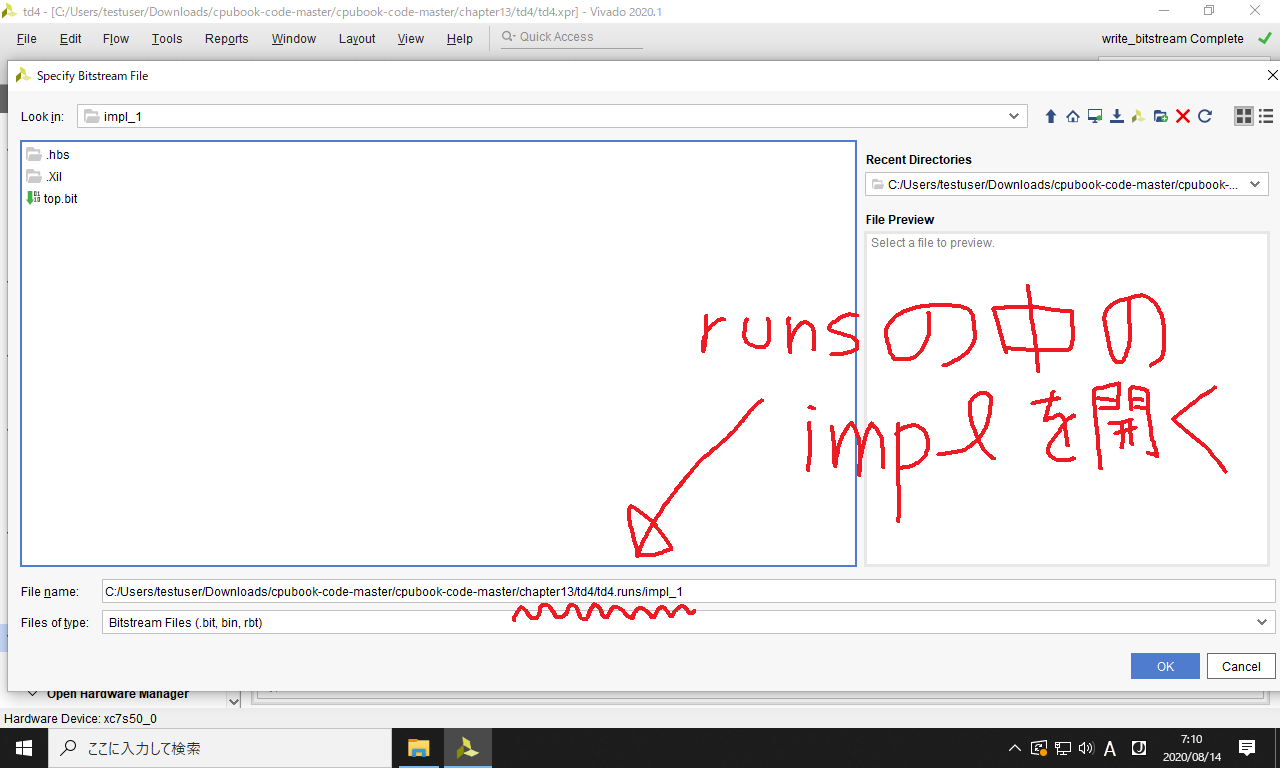
以下の top.bit を選択してください。
これがさっきのコンパイルで得られた、ビットストリームのファイルです。
16
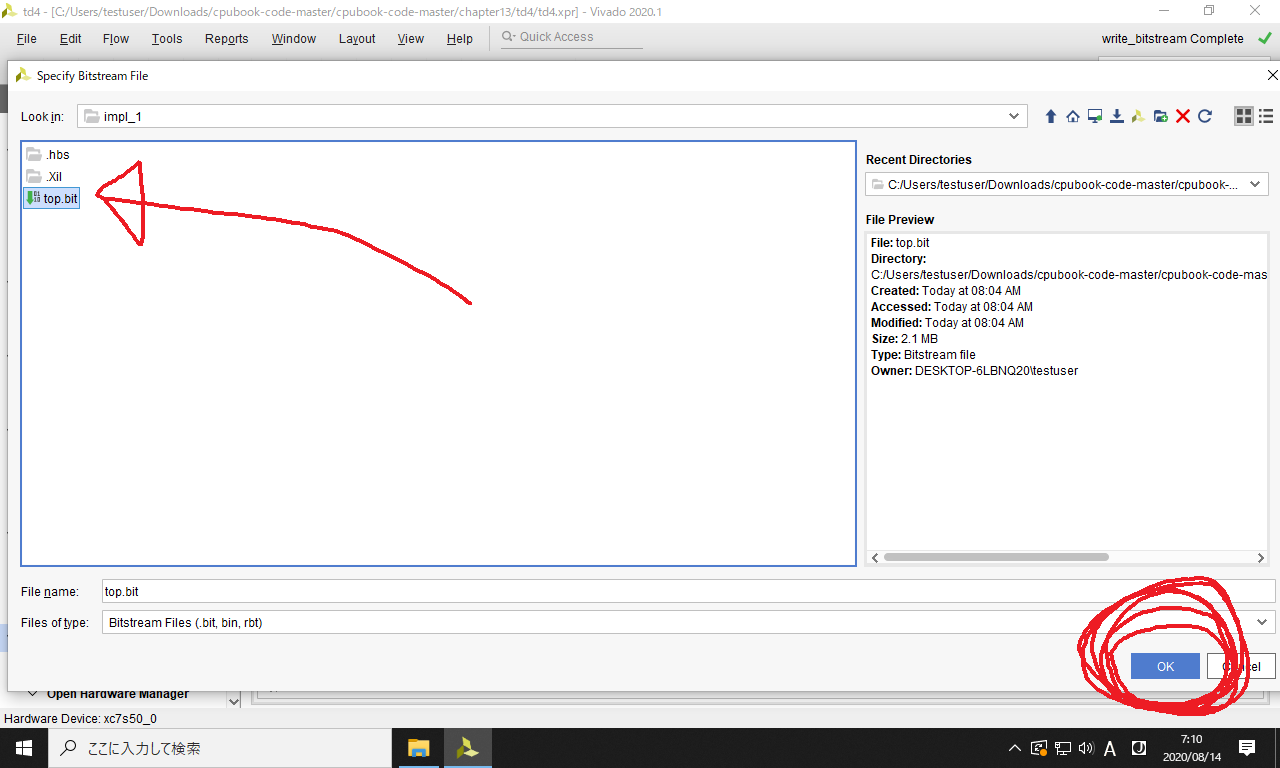
以下の Program のボタンを押して、FPGA評価ボードへの書き込みを完了して下さい。
17
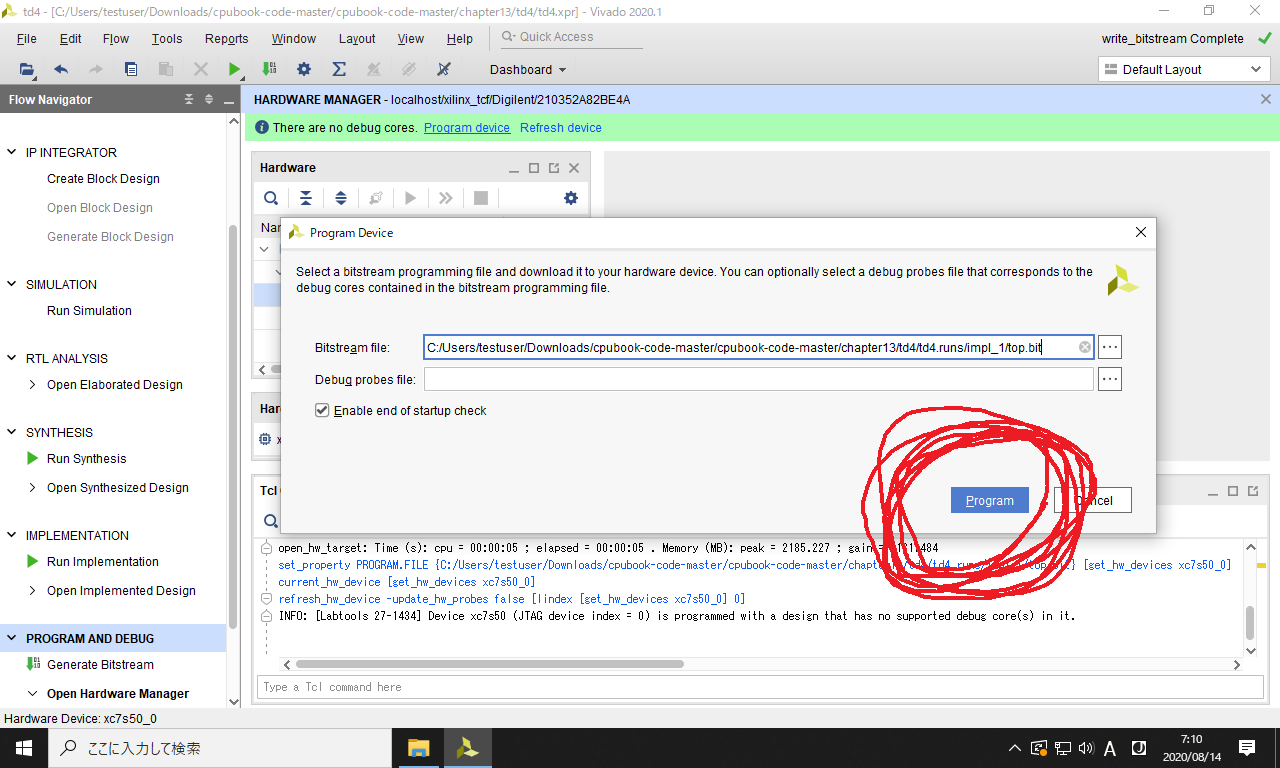
これでArty-S7-50上で回路が動き始めます。 本書の166ページに記載したキッチンタイマーのプログラムが走るはずです。
FPGA評価ボードの動作
動作を理解するために、まず Arty-S7-50 の各部について説明します。
- 左下には緑のLEDが4個並んでいる。これがTD4の外部出力(ディスプレイ)に対応する
- 下部にはスライドスイッチが4個並んでいる。これがTD4の外部入力(キーボード)に対応する
- 右上のリセットボタンを押すと、キッチンタイマーがリセットされる
スイッチを「上上上下」に設定し、リセットボタンを押してみます。 すると以下のように、LEDが「光光光消」のように点灯します。
arty-s7-2
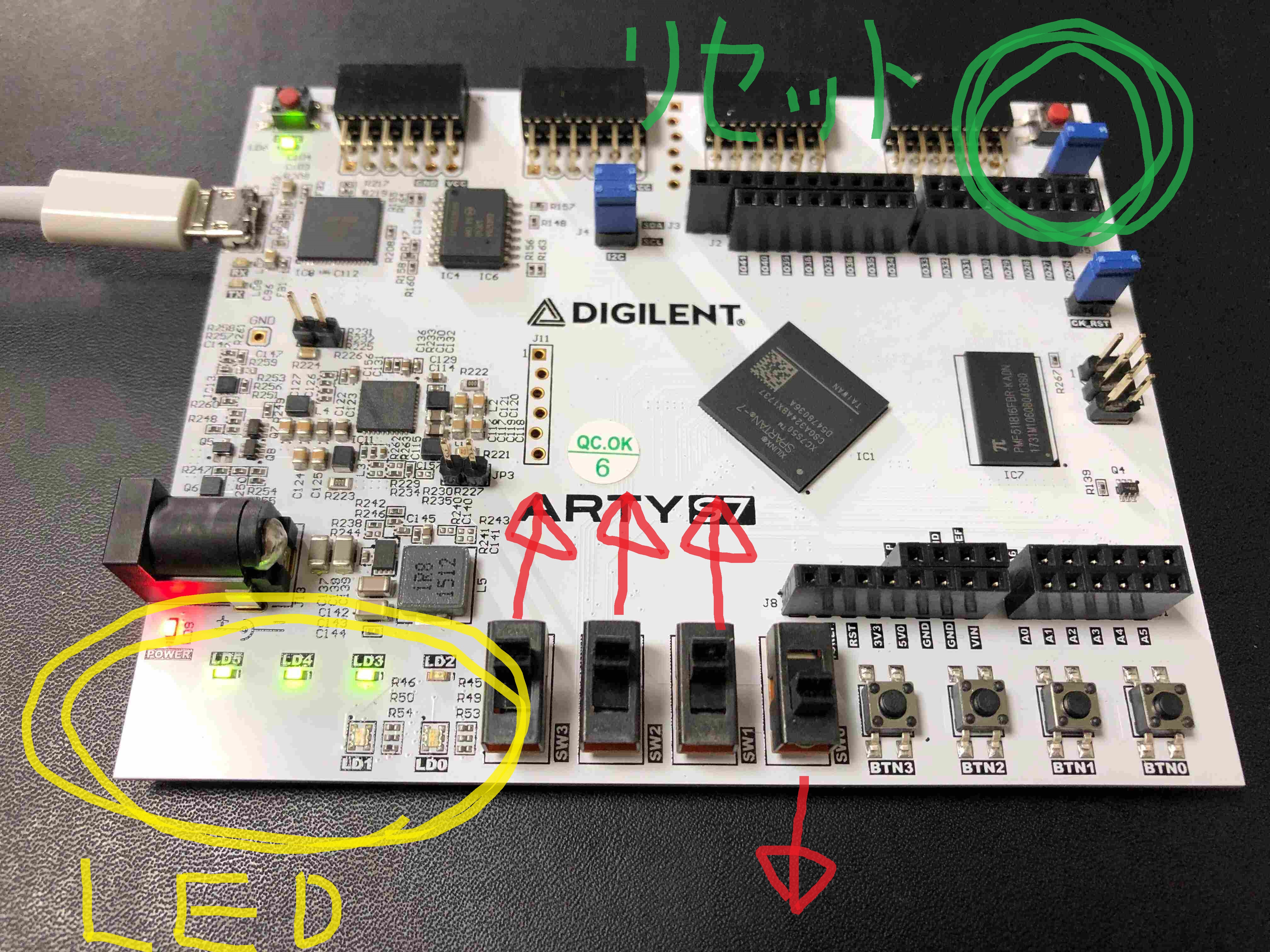
要するにスイッチで入力した値が、LEDで表示されているのです。
そして10秒待つと、以下のようにLEDが4つとも点灯します。
arty-s7-3
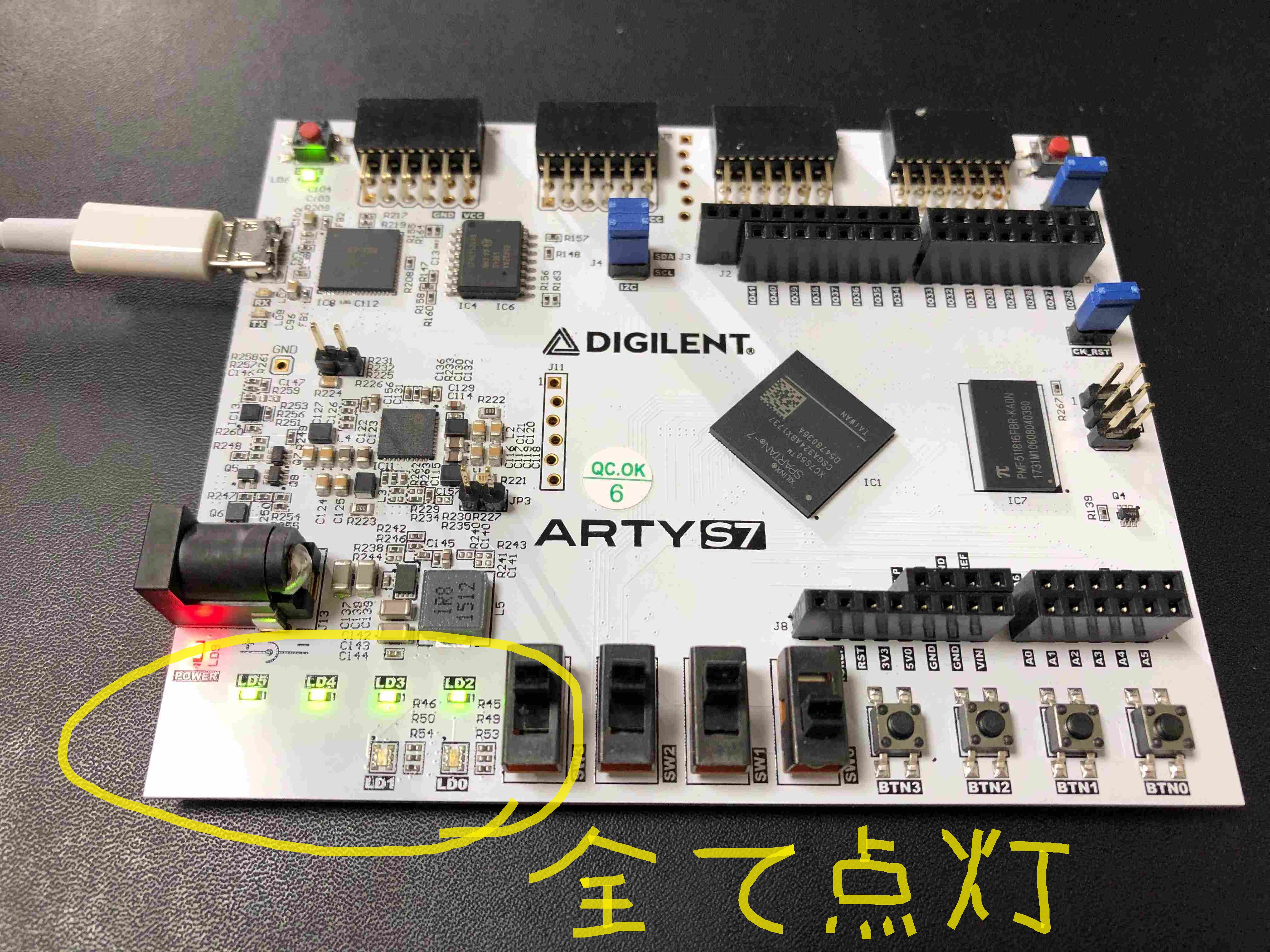
さらに10秒待つと、全てのLEDが一斉にチカチカと点灯を始めます。
arty-s7-4

これで10秒を測ることができました。 スイッチを変更して右上のリセットボタンを押せば、10秒から160秒までの好きな時間を測ることが可能です。
キッチンタイマーに飽きたら、左上のボタンを押して回路を消去して下さい。 これでFPGA評価ボードが購入時の状態に戻ります。
以上で全ての作業が終わりです。 一通りFPGAの動かし方がつかめたと思います。 さらに先の話題としては、以下の2つがあります。
- FPGA評価ボードの電源を落としても、回路が消えないようにする (回路をフラッシュROMに書き込む)
- FPGA評価ボードとパソコンの間で、情報を送受信する(UARTを使う)
Arty-S7-50 であれば、これらを簡単に実現できます。 (そのうち説明用のページを追加します)
それでは本書の方に戻って下さい。 お疲れさまでした!